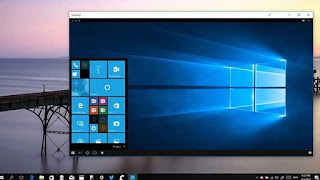Cara Setting Bluetooth di PC Windows 7
Modus malam
Edit
Cara Setting Bluetooth di PC Windows 7 - Perangkat yang terpasang pada PC Anda dapat dihubungkan melalui kabel, tetapi setelah nomor tertentu, ini hanya berarti kekacauan. Tetapi dengan bantuan Bluetooth, Anda dapat menghubungkan ponsel, mouse, headset, printer, keyboard, tablet, dan banyak perangkat lain yang didukung ke komputer Anda asalkan mendukung Bluetooth. Ini cukup mudah untuk menggunakan Bluetooth tetapi dapat membuktikan membingungkan bagi pengguna baru. Agar dua perangkat terhubung, satu (atau keduanya) perangkat harus dibuat "dapat ditemukan". Dan proses koneksi Bluetooth awal ini disebut sebagai "berpasangan." Semua yang perlu Anda ketahui tentang pengaturan Bluetooth di Windows 7 memiliki telah terdaftar di bawah ini:
Nyalakan Bluetooth di komputer dan perangkat Anda
Hal pertama yang perlu Anda pastikan adalah Bluetooth telah diaktifkan di komputer Anda. Banyak laptop datang dengan dukungan Bluetooth tetapi ada kemungkinan bahwa itu telah dinonaktifkan secara default. Anda sering dapat menemukan tombol di keyboard laptop Anda yang mengaktifkan Bluetooth.
Jika perangkat Anda tidak memiliki dukungan Bluetooth (banyak desktop tidak), Anda dapat membeli adaptor Bluetooth yang murah. Adaptor adalah dongle USB yang menyediakan akses Bluetooth pada mesin apa pun. Hal berikutnya yang perlu Anda lakukan adalah memastikan Bluetooth diaktifkan pada perangkat yang ingin Anda pasangkan dengan komputer Anda. Meskipun Bluetooth diaktifkan secara default pada mouse dan headset Bluetooth, Bluetooth akan dinonaktifkan pada ponsel cerdas dan tablet.
Menggeser ke bawah dari atas layar untuk mengakses pengaturan cepat dan memeriksa apakah Bluetooth telah diaktifkan adalah apa yang dapat Anda lakukan di perangkat Android. Pengguna iOS dapat membuka Control Center dengan menggesekkan ke atas dari bawah layar (iPhone 8 atau sebelumnya) atau menggesekkan ke bawah dari sudut kanan atas layar (iPhone X atau yang lebih baru). Ketuk ikon Bluetooth untuk mengaktifkannya.
Pastikan PC dan Perangkat dapat ditemukan
Bluetooth PC dan perangkat Anda mungkin dapat ditemukan, tetapi itu tidak berarti mereka dapat saling melihat secara otomatis. Agar perangkat Bluetooth dapat melihat yang lain, Anda harus memastikan bahwa perangkat tersebut dapat ditemukan. Ini biasanya dinonaktifkan secara default untuk tujuan keamanan, ini harus diaktifkan jika Anda ingin menghubungkan dua perangkat.
Meskipun Anda hanya perlu membuat salah satu perangkat dapat ditemukan, tidak ada salahnya untuk melakukan keduanya. Untuk membuat PC Windows 7 Anda dapat ditemukan, klik tombol Start dan pilih Devices and Printers di sebelah kanan menu Start. Kemudian klik kanan nama komputer Anda (atau nama adaptor Bluetooth) dalam daftar perangkat dan pilih pengaturan Bluetooth.
Pasangkan perangkat
Jika PC Anda dapat ditemukan, Anda dapat memilih PC dari daftar perangkat yang tersedia yang muncul di ponsel atau tablet Anda dan memulai proses pemasangan.
Anda juga dapat menemukan perangkat melalui PC Anda, selama perangkat dapat ditemukan. Pertama, klik 'Tambah perangkat' di bagian Perangkat dan Printer Windows 7. Jika Anda ingin memasangkan printer Bluetooth, klik Tambahkan printer sebagai gantinya.
Windows akan mencari perangkat Bluetooth yang dapat ditemukan dan menyajikannya dalam daftar. Pilih satu dan klik Berikutnya untuk menambahkannya.
Nyalakan Bluetooth di komputer dan perangkat Anda
Hal pertama yang perlu Anda pastikan adalah Bluetooth telah diaktifkan di komputer Anda. Banyak laptop datang dengan dukungan Bluetooth tetapi ada kemungkinan bahwa itu telah dinonaktifkan secara default. Anda sering dapat menemukan tombol di keyboard laptop Anda yang mengaktifkan Bluetooth.
Jika perangkat Anda tidak memiliki dukungan Bluetooth (banyak desktop tidak), Anda dapat membeli adaptor Bluetooth yang murah. Adaptor adalah dongle USB yang menyediakan akses Bluetooth pada mesin apa pun. Hal berikutnya yang perlu Anda lakukan adalah memastikan Bluetooth diaktifkan pada perangkat yang ingin Anda pasangkan dengan komputer Anda. Meskipun Bluetooth diaktifkan secara default pada mouse dan headset Bluetooth, Bluetooth akan dinonaktifkan pada ponsel cerdas dan tablet.
Menggeser ke bawah dari atas layar untuk mengakses pengaturan cepat dan memeriksa apakah Bluetooth telah diaktifkan adalah apa yang dapat Anda lakukan di perangkat Android. Pengguna iOS dapat membuka Control Center dengan menggesekkan ke atas dari bawah layar (iPhone 8 atau sebelumnya) atau menggesekkan ke bawah dari sudut kanan atas layar (iPhone X atau yang lebih baru). Ketuk ikon Bluetooth untuk mengaktifkannya.
Pastikan PC dan Perangkat dapat ditemukan
Bluetooth PC dan perangkat Anda mungkin dapat ditemukan, tetapi itu tidak berarti mereka dapat saling melihat secara otomatis. Agar perangkat Bluetooth dapat melihat yang lain, Anda harus memastikan bahwa perangkat tersebut dapat ditemukan. Ini biasanya dinonaktifkan secara default untuk tujuan keamanan, ini harus diaktifkan jika Anda ingin menghubungkan dua perangkat.
Meskipun Anda hanya perlu membuat salah satu perangkat dapat ditemukan, tidak ada salahnya untuk melakukan keduanya. Untuk membuat PC Windows 7 Anda dapat ditemukan, klik tombol Start dan pilih Devices and Printers di sebelah kanan menu Start. Kemudian klik kanan nama komputer Anda (atau nama adaptor Bluetooth) dalam daftar perangkat dan pilih pengaturan Bluetooth.
Pasangkan perangkat
Jika PC Anda dapat ditemukan, Anda dapat memilih PC dari daftar perangkat yang tersedia yang muncul di ponsel atau tablet Anda dan memulai proses pemasangan.
Anda juga dapat menemukan perangkat melalui PC Anda, selama perangkat dapat ditemukan. Pertama, klik 'Tambah perangkat' di bagian Perangkat dan Printer Windows 7. Jika Anda ingin memasangkan printer Bluetooth, klik Tambahkan printer sebagai gantinya.
Windows akan mencari perangkat Bluetooth yang dapat ditemukan dan menyajikannya dalam daftar. Pilih satu dan klik Berikutnya untuk menambahkannya.